随着操作系统的不断升级,Win10作为最新的Windows版本已经成为大多数人的首选。然而,对于某些用户来说,他们可能仍然需要使用XP系统,因为某些软件或硬件设备只兼容XP。在这种情况下,通过在Win10上安装XP双系统,用户可以同时享受两种操作系统的便利。本文将介绍如何在Win10上安装XP双系统的详细步骤。
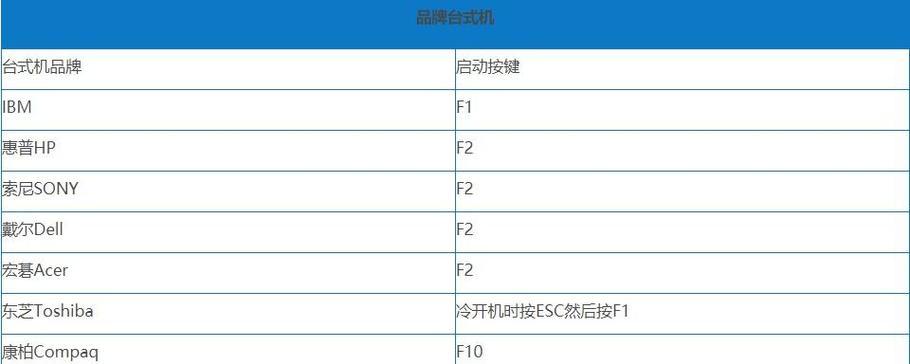
一、检查硬件和软件要求
1.确保您的计算机符合安装XP的最低硬件要求,例如处理器、内存和硬盘空间。
2.确保您有一个可引导的XP安装光盘或ISO文件。
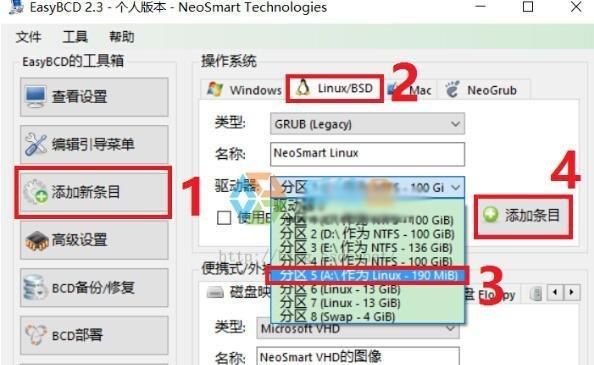
3.在开始之前,最好备份您的Win10系统中的所有重要数据。
二、创建独立的分区
1.在Win10上打开“磁盘管理”工具。
2.选择一个适当的磁盘,右键点击并选择“收缩卷”。
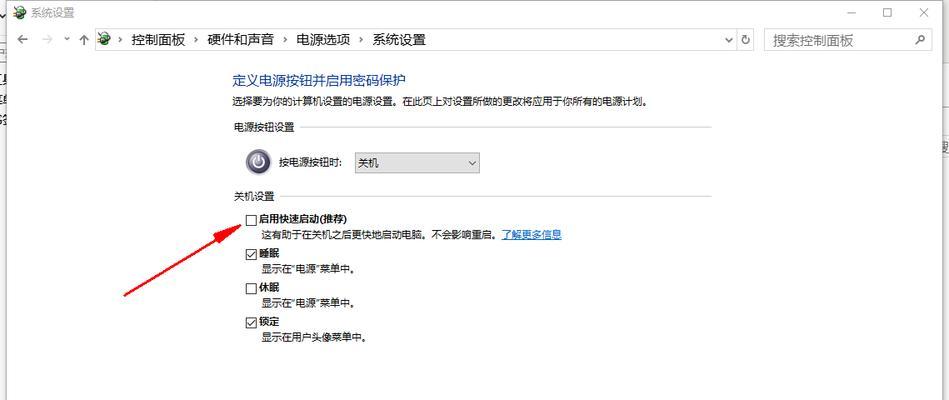
3.输入要分配给XP系统的大小,按照提示进行操作。
三、安装XP系统
1.将XP安装光盘插入光驱或加载XPISO文件。
2.重新启动计算机,按下相应的按键进入引导菜单。
3.选择从光驱或USB启动,进入XP安装程序。
4.按照XP安装程序的指示进行操作,选择新创建的分区进行安装。
四、配置XP系统和引导菜单
1.在XP安装完成后,将计算机重新启动至Win10系统。
2.下载并安装一个多重引导管理器,如EasyBCD。
3.打开EasyBCD,选择“添加新条目”并选择“NT/2000/XP/2003”。
4.输入一个适当的名称,并选择XP所在的分区作为安装目标。
5.保存设置并重新启动计算机,您将在引导菜单中看到XP系统选项。
五、测试XP系统和完善设置
1.在引导菜单中选择XP系统,并等待系统启动。
2.完成XP系统的基本设置,如语言、网络和驱动程序。
3.安装所需的软件或驱动程序,并确保与硬件设备的兼容性。
4.测试XP系统的稳定性和性能,并进行必要的调整和优化。
六、切换操作系统和注意事项
1.每次启动计算机时,在引导菜单中选择要使用的操作系统。
2.注意保护和备份XP系统中的重要数据,以免意外丢失。
3.定期更新XP系统的安全补丁和防病毒软件,确保系统安全。
4.如需删除XP系统,使用EasyBCD或其他引导管理器进行操作。
通过本文介绍的步骤,您可以在Win10上成功安装XP双系统,并享受两种操作系统的便利。无论是为了兼容某些特定软件还是硬件设备,或者只是出于对XP系统的喜爱,通过这种双系统安装方式,您可以随时切换使用两种操作系统,满足不同需求。请记住,在进行任何操作之前,一定要备份重要数据,并且在使用XP系统时保持安全和及时的更新。


